情况一:只删除文本框的边框
文本框的边框默认为黑色,其实我们将其颜色设置为白色就能和Word底色融为一体了;
1、首先选中文本框“右击—设置文本框格式”。如图:
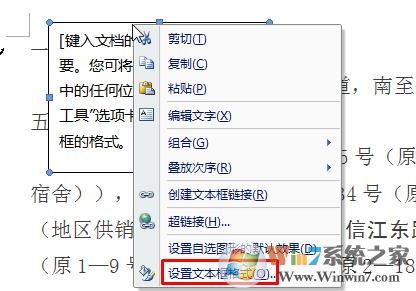
2、将线条颜色设置为白色,或是Word背景色,确定即可;
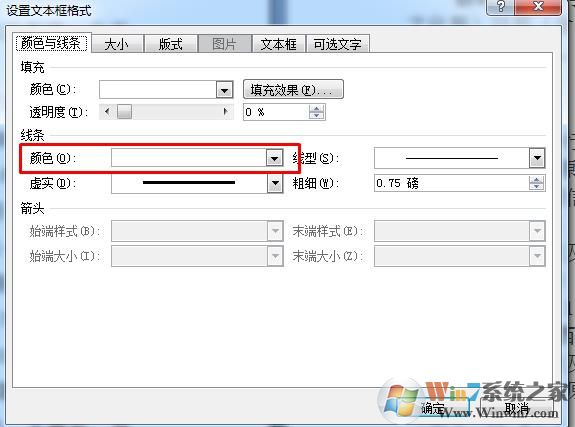
情况二:删除文本框
1、右击文本框,点击“剪切”即可。(Win7系统之家 www.winwin7.com 整理)
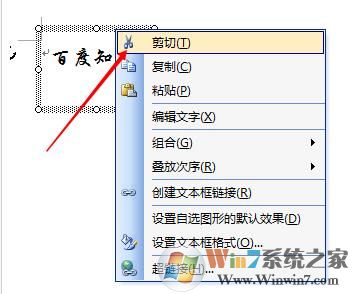
选中文本框,点击“Delete”键亦可。
情况三、删除组合中的文本框。
1、选中组合对象,右击,选择“组合”-“取消组合”。
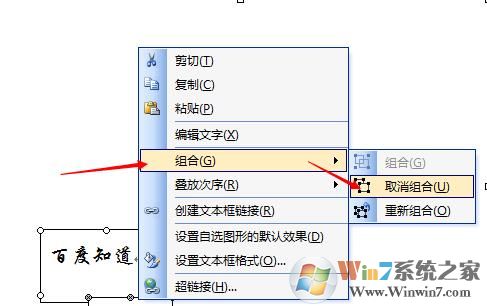
2、取消组合后,就可以对单一的文本框进行“删除”了。
以上就是Word文本框删除方法了,相信看了上面的教程,大家很容易的就学会了怎么删除文本框。
下一篇:如何删除百度快照?